聚媒资讯站
浏览器历史记录查找技巧指南
2025-04-08 19:16:05 小编:聚媒资讯站
在日常网络浏览过程中,用户访问的每个网页都会形成数字轨迹存储在设备中。掌握正确查看这些浏览痕迹的方法,不仅能提高工作效率,还能帮助用户快速定位重要信息。本文将系统讲解不同环境下浏览器历史记录的访问方式,并针对常见问题进行解析。
通用快捷键操作指南
所有主流浏览器都支持快速访问功能组合键,这是最便捷的查看方式。用户只需在浏览器窗口激活状态下,同时按下Ctrl键与H键(Windows/Linux系统)或Command键与Y键(macOS系统),浏览器右侧即会展开时间轴式的历史记录面板。该面板支持按小时/天/周的时间维度筛选,配合顶部搜索框可快速定位特定页面。
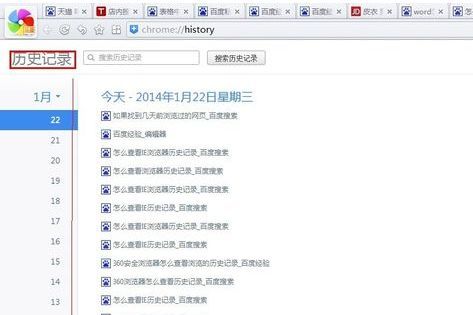
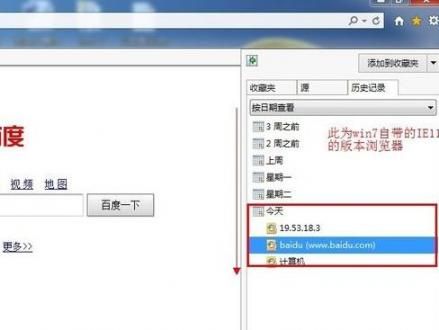
可视化界面操作详解
对于习惯使用图形界面的用户,可通过浏览器功能菜单逐步访问。以常见浏览器为例:点击工具栏右侧的「自定义及控制」图标(通常显示为三个水平点或平行线),在下拉菜单中找到「历史记录」选项。部分浏览器会将此功能整合在「书签」管理模块中,用户可通过左侧导航栏切换查看不同时间段的访问记录。
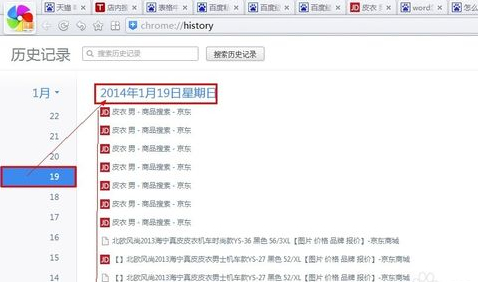
时间筛选功能深度应用
当需要追溯较早期的浏览记录时,建议使用时间线筛选功能。历史记录面板通常提供「最近一小时」「今日」「本周」「更早」等时间区间选项。例如查找三天前的访问记录,可先选择「本周」范围,再按日期展开具体时间节点。部分浏览器支持日期选择器,允许直接跳转到指定日期查看完整访问日志。
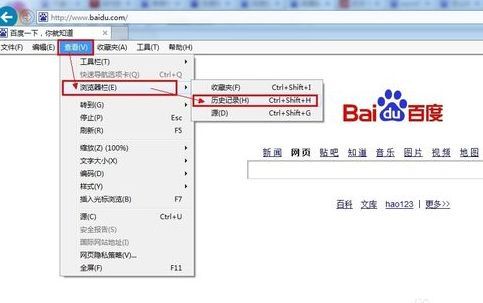
浏览器特性差异说明
虽然核心功能相似,但不同浏览器在界面设计上存在差异。以360极速浏览器为例,用户需点击地址栏右侧的星形图标展开侧边栏,在「历史」标签页中查看完整记录。而采用Chromium内核的浏览器多在设置菜单中集成历史记录入口,部分浏览器还会在新建标签页显示常用访问站点。
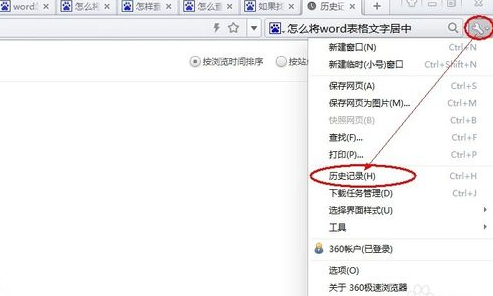
移动端同步技巧
登录浏览器账号的用户可实现跨设备历史记录同步。在手机浏览器设置中开启「同步浏览数据」功能后,电脑端访问的网页会自动出现在移动设备的历史记录中。此功能尤其适合需要多设备协作的用户,但需注意在公共设备上及时退出账号以保护隐私。
隐私保护建议
定期清理浏览记录是保护数字隐私的重要措施。用户可在历史记录界面批量选择删除特定时间段的数据,或通过设置「自动清除」功能实现定期清理。对于需要保留的重要页面,建议使用书签功能单独收藏,避免因清理历史记录导致信息丢失。
相关游戏
-
 查看
AI绘画生成器在线创作无需登录
查看
AI绘画生成器在线创作无需登录38.4 MB丨07-16
《AI绘画生成器在线创作无需登录》作为前沿数字艺术工具,通过智能算法将创意构思转化为视觉作品。这款工具突破传统绘画门槛,用户无需专业基础即可体验艺术创作乐趣,通过文字描述与风格选择即可生成个性化图像,满足多元审...
-
 查看
赣企开办e窗通平台上线公告
查看
赣企开办e窗通平台上线公告35.60MB丨07-16
赣企开办e窗通平台是江西省市场监督管理局打造的智能政务服务平台,通过移动端为企业提供全流程数字化服务。该平台整合工商注册、税务申报、公章刻制等多项功能,帮助企业实现"指尖办事"的全新体验。 核心服务功能 平台...
-
 查看
商网办公高效协同解决方案
查看
商网办公高效协同解决方案111.87M丨07-16
商网办公app下载是中航国际金网(北京)科技有限公司研发的企业数字化协同平台,专注提升团队协作效率与信息管理能力。该软件深度整合即时通讯、云端文档、智能审批等核心模块,通过移动化办公模式帮助企业实现业务流程优化与...
-
 查看
达达快送同城即时配送专家
查看
达达快送同城即时配送专家71.5M丨07-16
达达快送骑手app作为同城即时配送领域的专业工具,通过智能调度系统与精细化服务网络,为全国用户提供高效便捷的配送解决方案。无论是日常餐饮需求还是紧急文件传递,这款软件都能以分钟级响应速度实现精准触达,配合全程可视...
-
 查看
测谎仪模拟器手机版中文互动实测
查看
测谎仪模拟器手机版中文互动实测35.87M丨07-16
测谎仪模拟器手机版基于智能移动终端传感器技术开发,将传统测谎仪功能融入日常娱乐场景。这款中文版应用通过实时捕捉用户心率波动、呼吸节奏等生理指标,结合心理学模型构建趣味互动体验,特别适合朋友聚会或社交破冰时使用...
-
 查看
风云扫描王智能扫描工具推荐
查看
风云扫描王智能扫描工具推荐81.3M丨07-15
风云扫描王智能扫描工具推荐是由上海永楚网络科技有限公司研发的专业级文档处理应用,通过创新的图像识别算法为移动办公场景提供高效解决方案。该软件支持纸质文档、电子票据、手写笔记等多样化内容数字化处理,帮助用户构建...